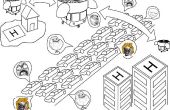Paso 6: Un personalizado trabajo de pintura





Después de dar el modelo de una pintura de vértice trabajo y conseguir que todos elegante mirando mal golpe cambio Z y ver cuántas muestras tarda para ver realmente agradable. Esto es indicado por un contador en medio de la pantalla vista del puerto.
A diferencia de Blender render que representa hacia fuera hasta que acabó, licuadora ciclos todo se ve nebuloso sólo mantendrá el muestreo y la imagen se siga buscando mejor y mejor. Nota: Asegúrese que usted entró en propiedades de muestreo y escuchar 0, ells no ves mucho porque su set a sólo 10 muestras.
Una vez que vea cuántas muestras se ve bien, te escribo ese valor en el nivel de procesamiento en muestras en las propiedades de render.
Siguiente la cámara de la escena. Si usted no ha notado cámara licuadoras no es la más fácil punto y haga clic en, pero escuchar es el truco. Donde la vista es en la pantalla, si pulsas Ctrl + Alt + 0 y esto restablecerá su cámara en cualquier posición que te gusta en un santiamén.
Hacer las texturas tendrán alguna práctica de lo serán necesario. Por ejemplo las alas de este avión giran de modo que puedo tomar tener una zona más clara para trabajar con. también la hoja de producto me quité porque va a mover cuando la nave está volando. A continuación pondré la escala ortográfica (esto es en el icono de cámara proyector) para mostrar lo más cerca del arte como sea posible.
A continuación, mal...
1. Presione 1 para una vista frontal Ctrl + Alt + 0 para ajustar la cámara a ese punto de vista y hacerla F12 y guardar esa imagen.
2. Pulse -1 vista posterior Ctrl + Alt + 0 para ajustar la cámara a ese punto de vista y hacerla F12 y guardar esa imagen.
3. Pulse 3 para una visión de izquierda Ctrl + Alt + 0 para ajustar la cámara a ese punto de vista y hacerla F12 y guardar esa imagen.
4. Pulse -3 para una visión de derecha Ctrl + Alt + 0 para ajustar la cámara a ese punto de vista y hacerla F12 y guardar esa imagen.
5. Presione 7 para una vista superior Ctrl + Alt + 0 para ajustar la cámara a ese punto de vista y hacerla F12 y guardar esa imagen.
6. Presione -7 para una vista de abajo Ctrl + Alt + 0 para ajustar la cámara a ese punto de vista y hacerla F12 y guardar esa imagen.
Eso es más de él, pero puedo hacerlo para que algunas piezas por ellos mismos así. Esta parte es la más larga debido a tiempos de render.